Googleスライドに音楽を追加する方法の詳細な手順
「Google スライドの使用に切り替えることを計画しています。 PowerPoint プレゼンテーションで行ってきたのと同じ方法で、BGM を入れたいのですが、方法がわかりません。 学ぶのを手伝ってくれませんか Google スライドに音楽を追加する方法? "
オンライン プレゼンテーション プログラムは確かに優れたツールです。 無料で使えるなら尚更ですよね? 多くのユーザーが Google スライドを好んで利用しています。 従来の MS PowerPoint よりもこれを好むと言う人さえいます。 アップル基調講演. Google スライドの優れた点は、Web アプリケーションなのでインストールが不要なことです。
これは Web アプリであるため、プレゼンテーションに加えたすべての変更は自動的にクラウドに保存されます。 保存し忘れたり、うっかり閉じてしまう心配もありません! さらに魅力的なのは、他のユーザーとのコラボレーションがリアルタイムでできることです!
さて、私たちの投稿では、Google スライドにオーディオを挿入する方法についてさらに取り組む予定であるため、これはプレゼンテーションをより魅力的にしたい人に捧げられます. BGM を入れることは必ずしも必要ではありません。 しかし、それは聴衆の注意を引くのに役立つだけでなく、話している間プレゼンターをリラックスした状態にするのにも役立ちます.
また、Google スライド プレゼンテーションに音楽を追加する方法、特に Apple Music のお気に入りを追加する方法を知りたい場合は、この投稿から必要なすべての情報を学ぶことができます。
記事の内容 パート 1. 最良の方法: Apple Music を Google ドライブから Google スライドに追加するパート 2. Google スライドに音楽を追加する別の方法: リンクの使用パート3。 概要
パート 1. 最良の方法: Apple Music を Google ドライブから Google スライドに追加する
Google スライドに音楽を追加する方法をいくつか紹介します。 すぐに、投稿のこの部分で、最高のものを公開します.
Google ドライブ アカウントから使用するトラックを取得するのは非常に簡単であることを知っておく必要があります。 幸いなことに、ドライブから Google スライドにアップロードできます。 したがって、Apple Music のお気に入りを Google ドライブ アカウントに転送する方法を理解する必要があります。 Apple Music トラックは保護されていることに注意してください。 デジタル著作権管理(DRM).
そのため、それらを Google ドライブに移動またはアップロードするには、保護を解除してトラックを変換する必要があります。 心配しないでください。Google スライドに音楽を追加する最良の方法を紹介します。その方法をお教えします。 Apple Music DRMの削除 Apple Music の曲を簡単に変換できます。
Apple Music の曲を変換する
Apple Music トラックの変換と DRM の削除を処理するときの最善の手段は、最も信頼できる信頼できるプロフェッショナル ソフトウェア アプリケーションに常に支援を求めることです。 たくさんの Web 推奨事項がありますが、あなたの負担を軽減するために、この素晴らしいアプリ、 TunesFun Appleの音楽コンバータ、とても役に立ちます。
- TunesFun Apple Music Converter は確かに、Apple Music のお気に入りを DRM 保護から解放して、すべてのデバイスでアクセスできるようにすることができます。
- このツールは、MP3、AC3、FLAC、FLAC、WAV、AAC など、さまざまな一般的な出力形式への曲の変換をサポートしています。
- これは 16 倍の速度で高速に動作し、処理がスムーズかつ迅速になります。
- これによりバッチ変換が可能になるため、一度に複数のトラックを処理できます。
- これは Mac と Windows PC の両方に対応しているため、インストール手順について心配する必要はありません。
- もちろん、これは使いやすさを促進するために開発されました。 このアプリのインターフェースはシンプルで、初心者や初めてのユーザーでも問題なく使用できます。
私たちの目標は、Google スライドに音楽を追加する方法のプロセスを完了することであるため、ここでもその方法を強調します。 TunesFun Apple Music Converter は、変換を支援し、 Apple Music の曲をダウンロードする Google スライドのプレゼンテーションに追加して使用するトラックのコピーを最終的に入手できます。
ステップ1。 一度 TunesFun Apple Music Converter がコンピュータにインストールされているので、起動します。 変換するApple Musicの曲をプレビューして選択することで、プロセスを開始できます。 繰り返しますが、このアプリはバッチ変換を行うため、多数のトラックを選択できます。

ステップ2。 ここで、出力パラメータの設定をセットアップします。 好みの出力形式を選択します。 MP3 は、ほぼすべてのデバイスとメディア プレーヤーでサポートされているため、常に推奨されます。

ステップ#3。 設定が完了したら、ページの下部にある「変換」ボタンにチェックを入れます。 このようにして、アプリは選択したトラックの変換を開始します。 変換プロセスが進行している間、DRM の削除手順もアプリによって実行されます。

前述のように、このアプリは十分に高速に動作し、出力ファイルの準備がわずか数分で完了します。 そのため、まもなく、変換された DRM フリーのファイルが Google ドライブ アカウントにアップロードできるようになることを期待してください。

変換された Apple Music の曲を Google ドライブにアップロードする
Google スライド プロセスに音楽を追加する方法を最終的に完了するには、変換された DRM 以外の Apple Music の曲を取得したら、それらを Google ドライブ アカウントにアップロードしてから、最終的に Google スライド プレゼンテーションに追加する必要があります。
ステップ1。 Google ドライブの Web サイトで、アカウントの資格情報を入力してログインします。ファイルをアップロードするには、ファイルをドラッグ アンド ドロップするか、画面の左上隅にある [新規] ボタンを使用して、「ファイルのアップロード」または「フォルダのアップロード」オプション。
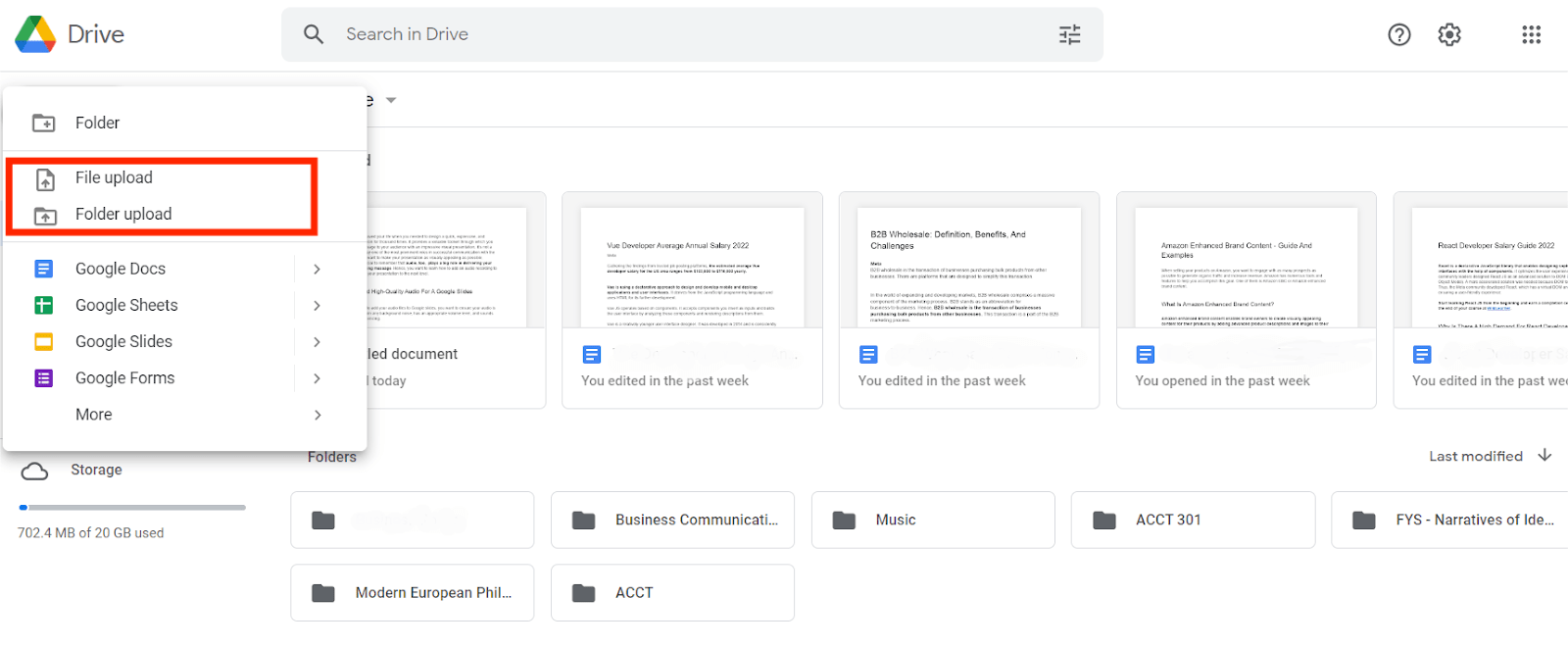
ステップ2。 アップロード プロセスが完了したら、次に進み、Google スライド プレゼンテーションで曲を使用できます。 プレゼンテーションを開始します。 「挿入」ボタンをタップし、「オーディオ」を選択します。
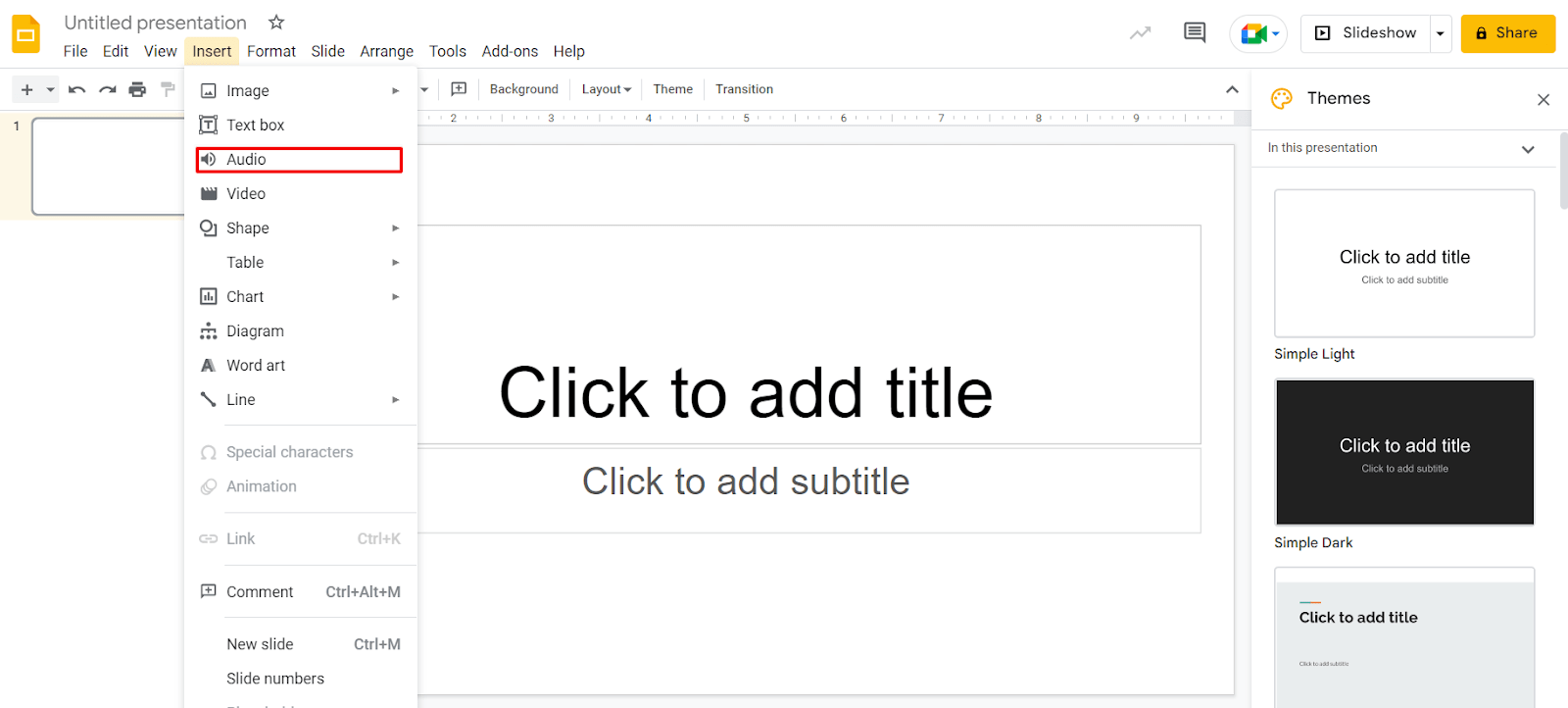
ステップ#3。 ポップアップ ウィンドウの上部で、ファイルの Google ドライブの場所を [マイ ドライブ]、[共有アイテム]、または [最近] から選択します。 検索ボックスを使用してファイルを検索することもできます。 次に、Google ドライブに既にアップロードしたオーディオを選択します。
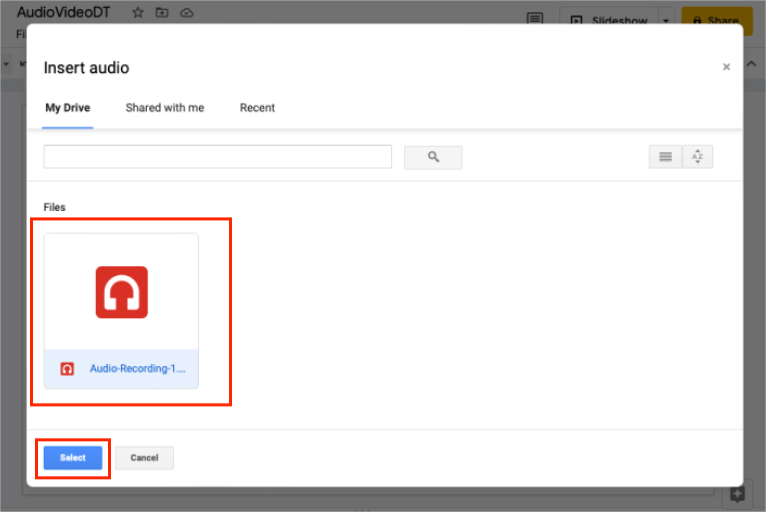
ステップ#4。 スライドにサウンド アイコンが表示されます。 マウスをその上に置くかクリックすると、一時停止、再生、または早送りを制御できる再生バーが表示されます。
ここに示す手順は、「Google スライドに音楽を追加する方法」プロセスを簡単に実行できるように十分に詳細です。 Google スライドに音楽を追加する別の方法もあります。興味がある場合は、次の部分で確認できます。
パート 2. Google スライドに音楽を追加する別の方法: リンクの使用
最初の部分で知っているGoogleスライドに音楽を追加する最良の方法を強調して提示しましたが、他のオプションを探している可能性のある他のユーザーをまだ検討しています. この方法では、Apple Music の加入者であり、安定したネットワークを使用していることを確認する必要があります。 上記で問題ない場合は、リンクを挿入して行う方法を次に示します。
ステップ1。 Apple Music アカウントに移動し、使用するトラックを見つけます。 そのリンクをコピーします。
ステップ2。 Google スライド プレゼンテーションを開き、使用するスライドを選択します。 リンクを追加するテキストまたはオブジェクトを選択します。 この場合、「情報」というテキストにリンクする場合は、それを選択するだけです。
ステップ#3。 「挿入」オプションをクリックし、最後に「リンク」ボタンをタップします。 または、キーボードの Ctrl と K ボタンを同時に押したままにすることもできます。
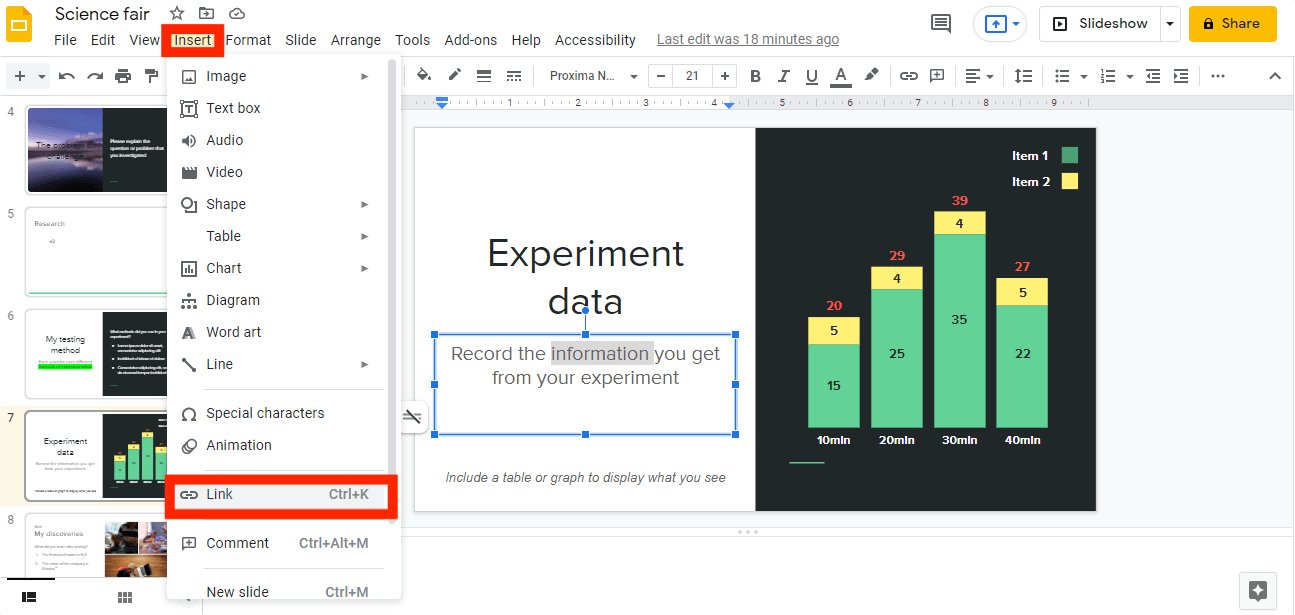
ステップ#4。 リンク挿入ボックスが次にポップアップします。 コピーしたリンクをこのボックスに貼り付け、[適用] ボタンをタップして、最終的にトラックをスライドに追加します。
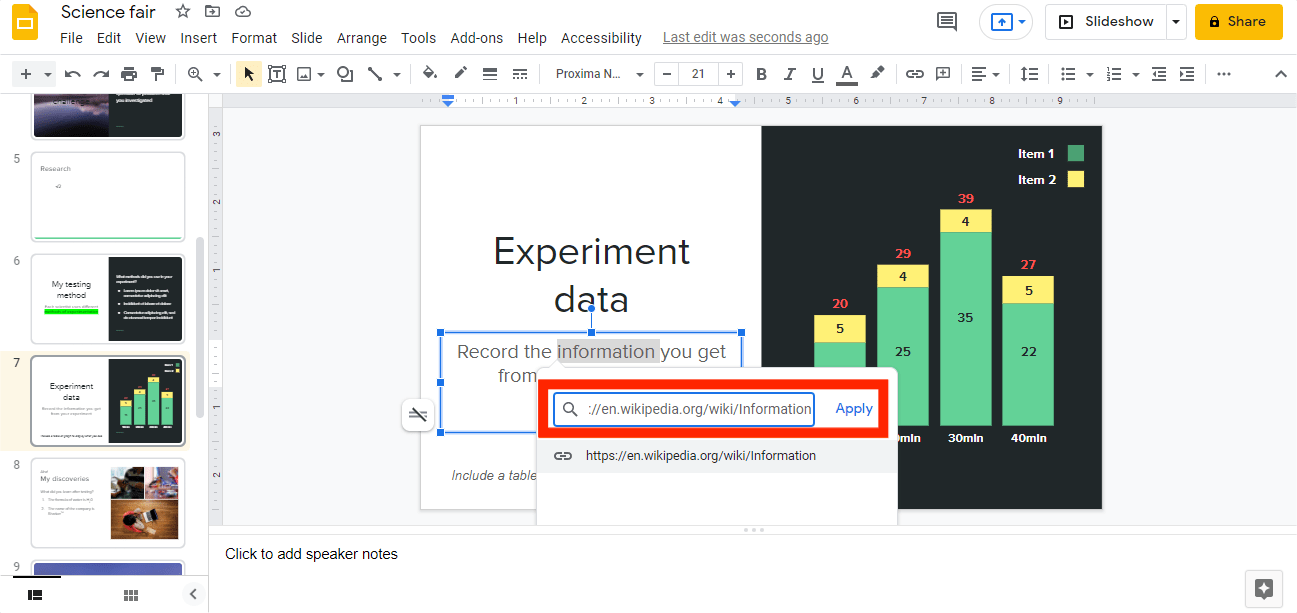
プレゼンテーションを使用するときは、リンクのある図形をクリックするだけです。 Apple Music トラックが別のウィンドウで開き、再生が開始されます。 止めない限りずっと再生し続けます。
有効な Apple Music サブスクリプションをお持ちで、記事のこの部分で説明されている Google スライドに音楽を追加する手順に従う意思がある場合は、それで問題ありません。 上記に従えば、Apple Music のお気に入りを Google スライドのプレゼンテーションに確実に追加できます。
パート3。 概要
Google スライドは完全にオンラインで機能するため、非常に便利です。 実際、プレゼンテーションにスパイスを加えたり、より魅力的なものにしたい場合は、Google スライドに音楽を追加する方法を学ぶことをお勧めします。 Apple Music などの音楽ストリーミング プラットフォームのプレミアム プランに加入していない場合、Google スライド プレゼンテーション用のトラックをダウンロードするときに、このような優れたアプリに頼ることができます。 TunesFun Appleの音楽コンバータ!
コメントを書く